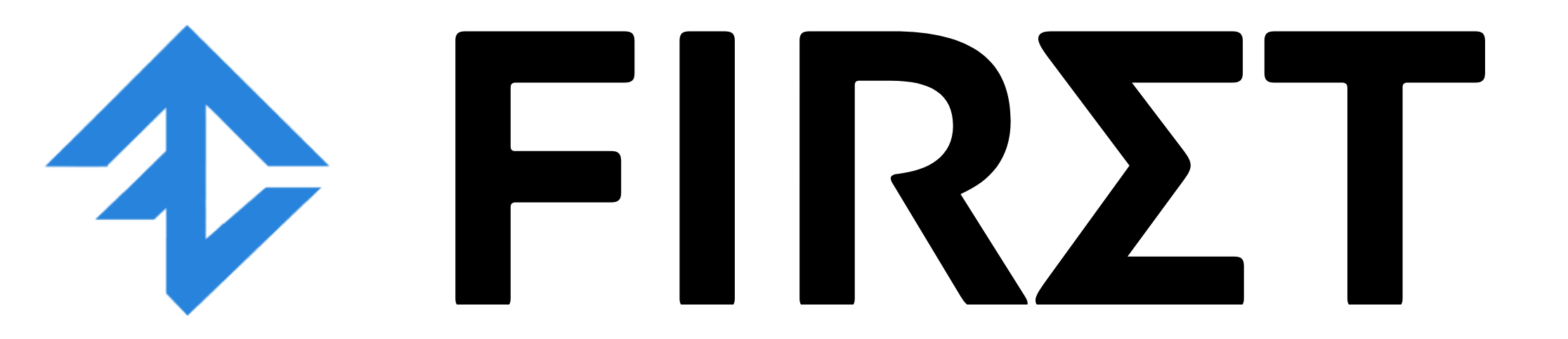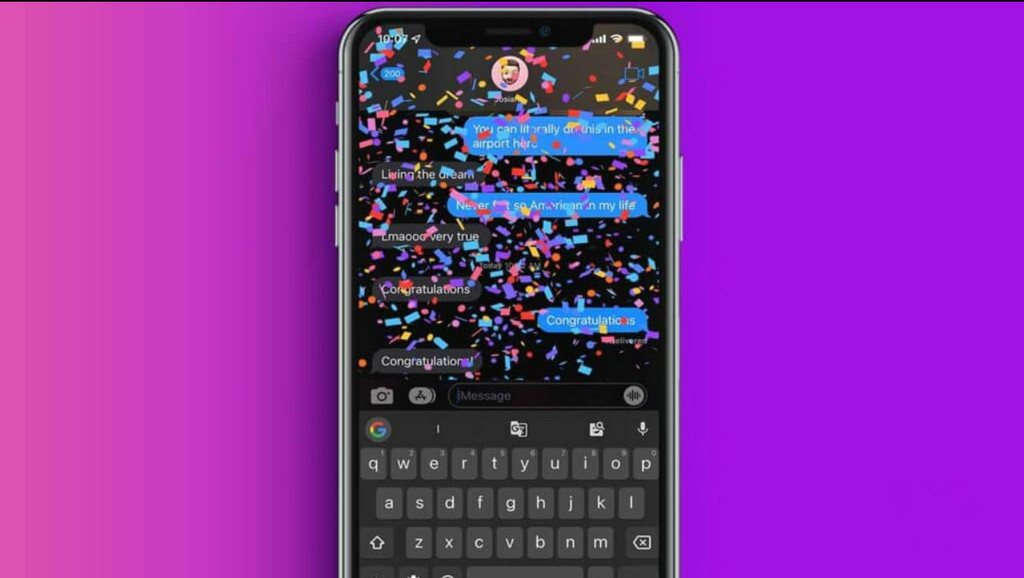
Nếu bạn là người hay sử dụng iPhone để nhắn tin thì đây là tin vui dành cho bạn khi iMessage có một tính năng ẩn giúp bạn tạo hiệu ứng bắn pháo hoa vô cùng đẹp mắt kèm theo âm thanh và rung phản hồi sinh động trên iPhone của mình.
Cụ thể ứng dụng nhắn tin có sẵn trên iPhone của Apple có một tính năng thú vị cho phép bạn tạo hiệu ứng bắn pháo hoa toàn màn hình vô cùng đẹp mắt kết hợp cả âm thanh và rung xúc giác.

Thông thường, một tin nhắn được gửi trên iMessage bằng cách nhấn vào mũi tên lên màu xanh, tuy nhiên bạn đừng gửi vội mà hãy nhấn giữ nút mũi tên màu xanh để xem được hiệu ứng đặc biệt của iMessage.
Thao tác này sẽ mở ra một cửa sổ gồm 2 tab: Bubble và Screen. Bạn có thể truy cập vào các hiệu ứng như bắn pháo hoa bằng cách chọn tab Screen và kéo sang ngang để chọn hiệu ứng phù hợp cho mình. Có nhiều hiệu ứng khác nhau để chọn và vuốt sang trái và phải sẽ cung cấp một ví dụ về cách nó sẽ trông như thế nào. Hiệu ứng đầy đủ, bao gồm cả âm thanh, rung phản hồi sẽ chỉ bắt đầu khi tin nhắn của bạn được gửi đi.

Hiện tại, có tám hiệu ứng khác nhau trong tab Screen bao gồm: Echo,Spotlight, Balloons, Confetti, Love, Lasers, Fireworks and Celebration.
Hình ảnh cuối cùng dường như là một tia lửa bắn ra những cục than hồng rực rỡ từ một góc. Một số hiệu ứng có âm thanh và xúc giác khá đáng chú ý, trong khi những hiệu ứng khác được kích hoạt tự động bởi văn bản được nhập. Ví dụ: ‘Pew pew’ sẽ kích hoạt hiệu ứng Laser và ‘Happy New Year’ sẽ bắt đầu hiệu ứng bắn pháo hoa.
Chúc bạn thành công !
- Những chuyến bay thương mại siêu thanh sẽ trở lại vào năm 2025
- Vì sao năm nay không có ngày 30 Tết?
- Mặt Trăng nóng hay lạnh?
- Cách theo dõi tình hình kẹt xe online, tìm đường đi GALA WeChoice Awards 2024 nhanh hết cỡ!
- Nổi bật tuần qua: Trăn cỡ lớn bám chặt ngoài ô tô lao nhanh trên cao tốc